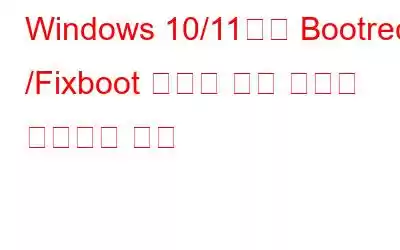부팅 관련 문제를 해결하기 위해 명령 프롬프트를 사용할 때 "bootrec /fixboot 액세스 거부됨" 오류가 발생하는 것이 일반적입니다. 컴퓨터에 이 문제가 발생하는 데에는 여러 가지 이유가 있을 수 있습니다. 그러나 이는 일반적으로 디스크 파티셔닝의 개념과 관련이 있습니다. 블루 스크린 오류 “INACCESSIBLE BOOT DEVICE”는 두 가지 경우에 나타날 수 있습니다:
- Windows 시스템에 오류가 발생했습니다.
- 디스크 쓰기가 진행되는 동안 시스템을 강제 종료했습니다. 처리 중입니다.
"bootrec /fixboot" 명령을 사용하여 유사한 문제를 복구할 수 있습니다. 그러나 일부 사용자에게는 bootrec /fixboot에 대한 액세스를 거부하는 오류 메시지가 표시됩니다.
우리는 Windows 복구 환경의 Bootrec.exe 도구에서 bootrec /fixboot 명령을 사용합니다. bootrec /fixboot는 현재 Windows 시스템과 호환되는 부팅 섹터를 작동하여 시스템 파티션에 새 부팅 섹터를 씁니다.
이 세부 가이드는 이 오류를 해결하는 데 도움이 됩니다. 그러나 사람들이 종종 고려하는 것을 잊어버리는 주요 사항 중 하나는 백업을 만드는 것입니다. 또한 작업을 수행하기 전에 모든 데이터를 백업하는 것이 좋습니다. 시스템 디스크의 백업을 유지하는 데 MiniTool Partition Wizard Bootable보다 더 좋은 도구는 없습니다. 해결 방법이 하드 드라이브의 데이터에 더 많은 손상을 초래할 경우에 도움이 됩니다.
이 오류를 해결하기 위한 세 가지 해결 방법에 대해 알아보세요.
4 "Fixboot Access Denied"에 대한 해결 방법 ” Windows 10/11 PC
해결책 1: GPT 드라이브 활용
이 솔루션은 Windows 10의 bootrec /fixboot 액세스 거부 오류를 수정하는 데 이상적입니다.
그러나 작동하려면 GPT 드라이브와 Windows 설치 미디어가 필요합니다. 표준 실행 컴퓨터에서 후자를 쉽게 만들 수 있습니다. 여기에서 다운로드할 수 있는 Windows Media Creation Tool의 도움을 받으세요.
그런 다음 최소 8GB의 여유 공간이 있는 USB 장치를 삽입하세요. 컴퓨터를 재부팅하고 활성화하십시오. 그런 다음 아래 단계를 따르세요.
1. Windows 초기 화면에서 시간 및 통화 형식, 설치 언어, 입력 방법에 대한 기본 설정을 선택하세요. 마지막으로 화면 하단에서 '컴퓨터 수리' 옵션을 선택하세요.
2. 드롭다운 메뉴에서 문제 해결, 고급 옵션, 명령 프롬프트를 차례로 선택합니다.
3. 'diskpart'를 입력하고 Enter를 누르세요.
4. 목록 디스크를 입력한 후 Enter를 누르세요. 이제 디스크 n을 살펴보세요. 숫자를 확인하고 부팅 디스크를 결정합니다. 일반적으로 디스크 0입니다. 또는 디스크 번호를 찾아 다음 단계에서 올바르게 입력했는지 확인하세요.
5. 검색 상자에서 디스크 0을 선택하고 목록 볼륨을 입력한 후 Enter를 누르세요. 이제 EFI 파티션의 볼륨 번호를 기억하십시오. '볼륨 N 선택' 또는 상황에 맞는 항목을 입력한 후 Enter를 누르세요.
6. 'Assign letter=N:'을 입력한 후 Enter를 누르세요. N:을 파티션에서 사용하지 않는 드라이브 문자로 대체할 수 있습니다.
7. 종료를 입력합니다. 이제 Enter를 누르고 'N:'을 입력하세요. N: /FS:FAT32 형식을 입력한 후 Enter를 누르세요. bcdboot C:windows /s N: /f UEFI를 입력한 후 Enter를 누르세요.
8. 따라서 Bootrec 액세스 거부 오류가 해결되었습니다. 그러나 문제가 지속되면 다음 해결 방법을 따르십시오.
해결책 2: MBR 디스크에서 시동 복구 수행
MiniTool 파티션 마법사 부팅 가능이 이 작업을 수행하는 데 도움이 됩니다. MiniTool 파티션 마법사의 모든 프리미엄 버전에 포함되어 있습니다. 사용자는 운영 체제 없이 파티션을 관리하고, 운영 체제가 감지되지 않을 때 MBR을 재구축하고, 실수로 삭제된 시스템 예약 파티션을 복구하고, MiniTool Partition Wizard Bootable을 사용하여 문제 없이 시스템 파티션을 확장할 수 있습니다.
또한 이는 MiniTool Partition Wizard Pro 프로그램 내에서 사용할 수 있는 내장 도구입니다. 기본 인터페이스에 액세스한 후 아래 단계를 따르세요.
1. 작업 창에서 먼저 500MB 시스템 예약 파티션을 선택합니다. 그런 다음 파티션 포맷을 선택하고 예를 클릭하세요.
2. 파일 시스템으로 NTFS를 클릭하고 도구 모음에서 적용을 클릭합니다.
자동 시동 복구 유틸리티로 Windows 10을 복구합니다.
1. Windows 설치 미디어를 통해 시스템을 부팅합니다.
2. 바로 설치하는 대신 '컴퓨터 수리'를 클릭하세요.
3. 문제 해결 → 고급 옵션을 선택하세요.
4. 메뉴에서 선택: 시동 복구.
해결책 3: CHKDSK 실행
Windows 설치 디스크나 Windows에서 생성된 부팅 가능한 미디어를 통해 Windows Bootrec Fixboot 액세스 거부 문제를 해결할 수 있습니다. MiniTool 파티션 마법사를 사용하여 Windows 10.
A. Windows 설치 디스크 사용
나. MiniTool 파티션 마법사 사용
최종 수정: Windows 재설치 h3>
아마도 권장되는 해결 방법을 모두 시도해 보셨을 것입니다. 그러나 Windows bootrec /fixboot 액세스 거부 문제는 해결할 수 없습니다. 이 경우 유일한 해결 방법은 모든 데이터를 저장하고 Windows를 다시 설치하는 것입니다. 그러나 모든 중요한 파일에 액세스하려면 두 가지 기능 중 하나를 통해 MiniTool Partition Wizard Pro를 사용하세요.
1. 디스크 복사:
MiniTool Partition Wizard Pro의 부팅 가능한 미디어 옵션을 사용하여 컴퓨터에서 MiniTool Partition Wizard를 부팅 가능하게 만드세요. MiniTool Partition Wizard Bootable의 도움을 받아 PC를 부팅할 수 있습니다.
그런 다음 모든 데이터를 덮어쓸 수 있는 외장 하드 드라이브를 연결하세요. MiniTool Partition Wizard Bootable의 시스템 디스크를 마우스 오른쪽 버튼으로 클릭하여 메뉴에서 디스크 복사를 선택합니다.
2. 데이터 복구:
MiniTool Partition Wizard Pro Ultimate를 사용하여 부팅 가능한 디스크를 만드세요. 그런 다음 이를 사용하여 PC를 부팅합니다.
- 도구 모음에서 데이터 복구를 선택합니다.
- 전체 검사를 수행하려면 정품 시스템 파티션을 두 번 클릭합니다.
- 데이터 복구가 스캔을 완료한 후 저장하려는 파일을 선택하고 저장을 클릭하여 비시스템 디스크에 저장합니다.
FAQ
질문1. "Bootrec Fixboot 액세스가 거부되었습니다." 오류가 발생합니다. 어떻게 수정하나요?
이러한 오류를 수정하려면 두 가지 선택이 있습니다. 시동 복구를 실행하기 전에 새 ISO를 얻거나 UEFI 부팅을 수정하세요. Windows 10과 Windows 11 모두 이를 지원합니다.
Q2. "bootrec /fixboot 액세스가 거부되었습니다"는 무엇을 의미합니까?
bootrec /fixboot 액세스 거부 오류는 명령 프롬프트를 사용하여 부팅 관련 문제를 해결할 때 흔히 발생합니다. 이는 부팅 관리자와 관련이 있습니다. 다른 이유도 있습니다. 그러나 이는 일반적으로 디스크 파티셔닝 개념으로 인해 발생합니다.
Q3. Windows 7에서 "Bootrec Fixboot 액세스가 거부되었습니다"를 어떻게 수정하나요?
'Windows 10 bootrec.exe /fixboot 액세스가 거부되었습니다'에 대한 해결 방법이 Windows 7 bootrec fixboot 액세스가 거부되었습니다. .
Q4. Bootrec 부팅 문제를 어떻게 해결하나요?
입력 후 Enter 키를 누르세요. 부트렉/FIXMBR. 이 명령은 발생했을 수 있는 마스터 부트 레코드 관련 오류를 복구하려고 시도합니다. 제대로 작동하면 작업이 성공적으로 완료되었다는 메시지가 표시됩니다. 그런 다음 bootrec /fixboot를 입력하고 Enter를 누르세요.
결론
MiniTool Partition Wizard Bootable은 전문적이고 강력한 Windows 소프트웨어입니다. 이를 통해 사용자는 자동 시스템/디스크/파티션/파일 백업을 생성할 수 있습니다. 이 도구를 사용하면 사용자는 여러 백업 파일을 관리하기 위한 백업 구성표를 설정할 수 있습니다.
이 도구는 Windows 10 Bootrec Fixboot Access Denied 오류를 수정하는 데 유용한 것으로 입증되었습니다.
팔로우 소셜 미디어 – Facebook, Twitter, Instagram, YouTube. 문의사항이나 제안사항이 있으면 아래 댓글 섹션을 통해 알려주시기 바랍니다. 우리는 해결책을 가지고 당신에게 다시 연락하고 싶습니다. 우리는 기술과 관련된 일반적인 문제에 대한 답변과 함께 팁과 요령을 정기적으로 게시합니다.
읽기: 0